相信大家都不陌生,word文檔作為我們辦公和學習信息的核心載體,其格式轉換需求正從「單文件處理」向「批量自動化」演進。 尤其在需要將文檔轉化為SVG矢量圖形的場景中,傳統逐頁截圖或手動重繪的方式不僅效率低下,更會因分辨率限制導致印刷模糊、網頁適配錯位等問題。 而批量轉換工具的出現,為這一痛點提供了革命性解決方案。
在高精度印刷場景、電商平台網頁開發場景、金融分析數據可視化等場景中,都需要會用到將Word轉換為SVG矢量圖的情況,下面為大家推薦幾款工具,可實現一次上傳、全量轉換! 並簡要分析各自的優缺點,大家可以按需所取~
效果預覽
處理前:
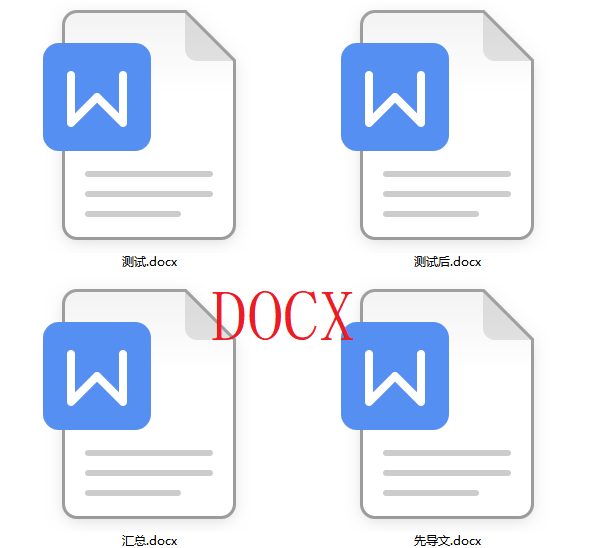
處理後:
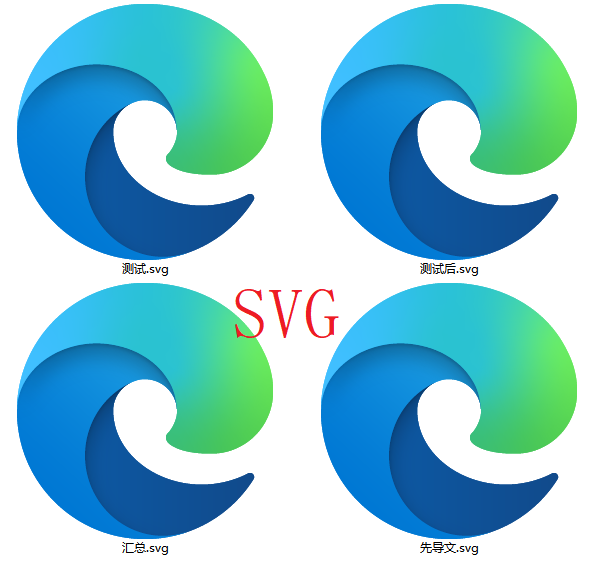
1、使用我的ABC軟體工具箱來批量轉換word成svg
主要優點:
- 可以批量同時處理大量的word文件,支持各種文檔類型比如docx、doc、docm等格式同時進行。
- 比人工處理速度快,效率大大提高!
- 避免因重複操作而導致的出錯率於疲勞感情況,大大降低人力成本。
- 不用擔心網絡泄露個人隱私的問題,完全保證文件安全。
缺點:
需要安裝軟件,占用一點空間。 且僅支持windows,平板電腦跟手機不支持安裝。
具體操作辦法:
1、首先下載安裝軟件後,打開【我的ABC軟體工具箱】,選擇【格式轉換】--【Word 轉換為其他格式】。
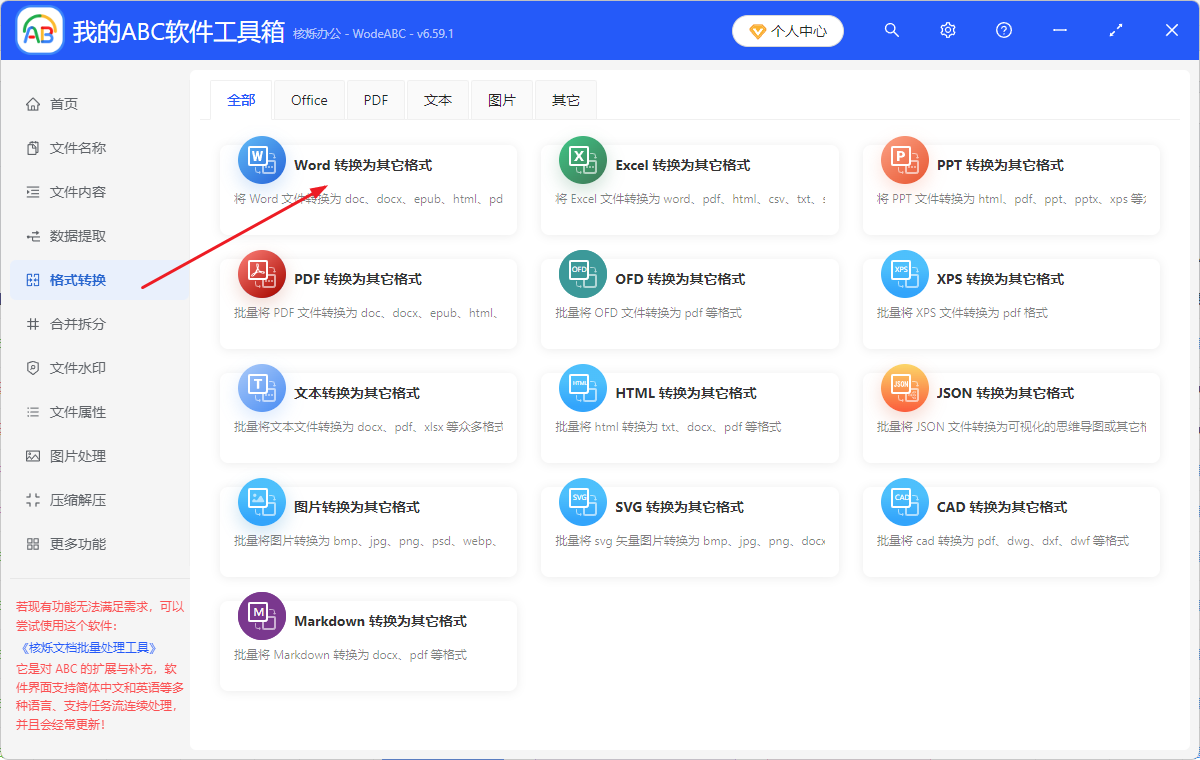
2、點擊【添加文件】或【從文件夾中導入文件】將需要轉換為高清、可自由縮放圖片的一些Word文檔添加進來,也可以將文件直接拖入。 確認添加文件無誤後,點擊下一步。
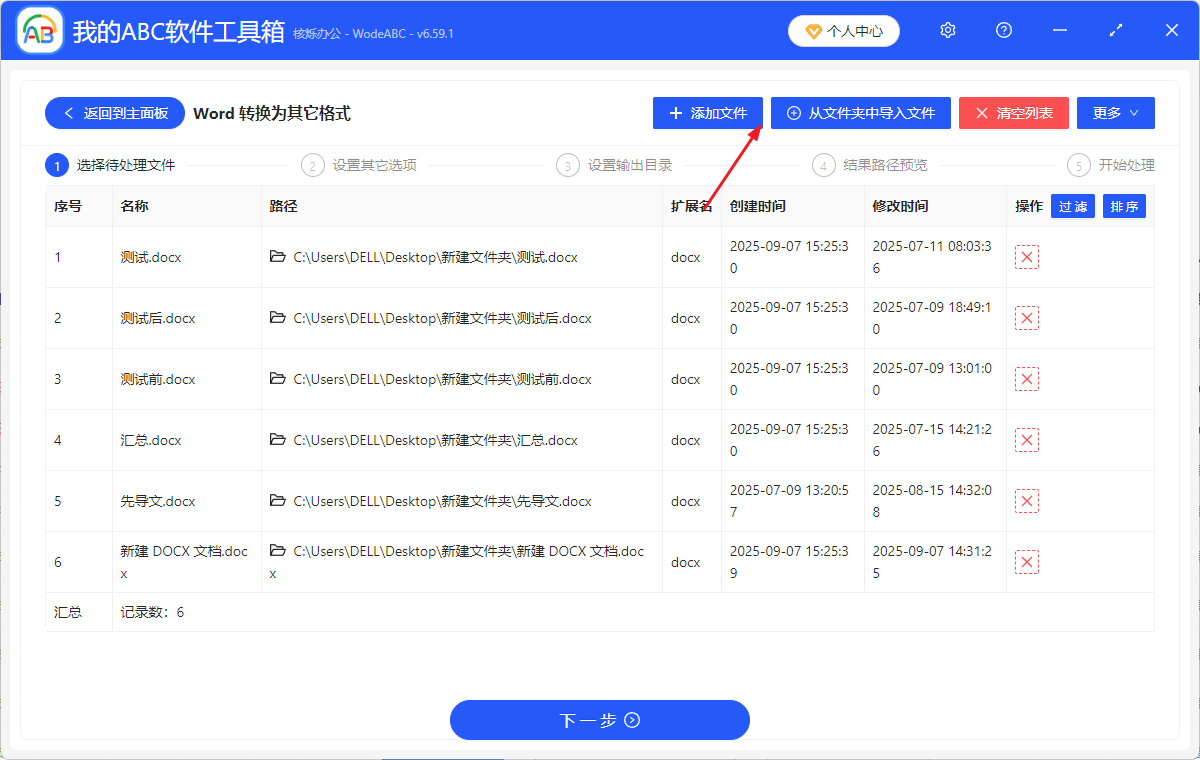
3、在轉換後的格式類型中選擇【轉換為常見的格式】,接著下一行轉換後的格式選擇【svg】。 接著確定好轉換後文件的保存位置,再次點擊下一步。

4、等待幾秒鐘之後,很快處理結束啦! 點擊輸出目錄的路徑,打開文件夾即可查看轉換完成的SVG圖片文件。
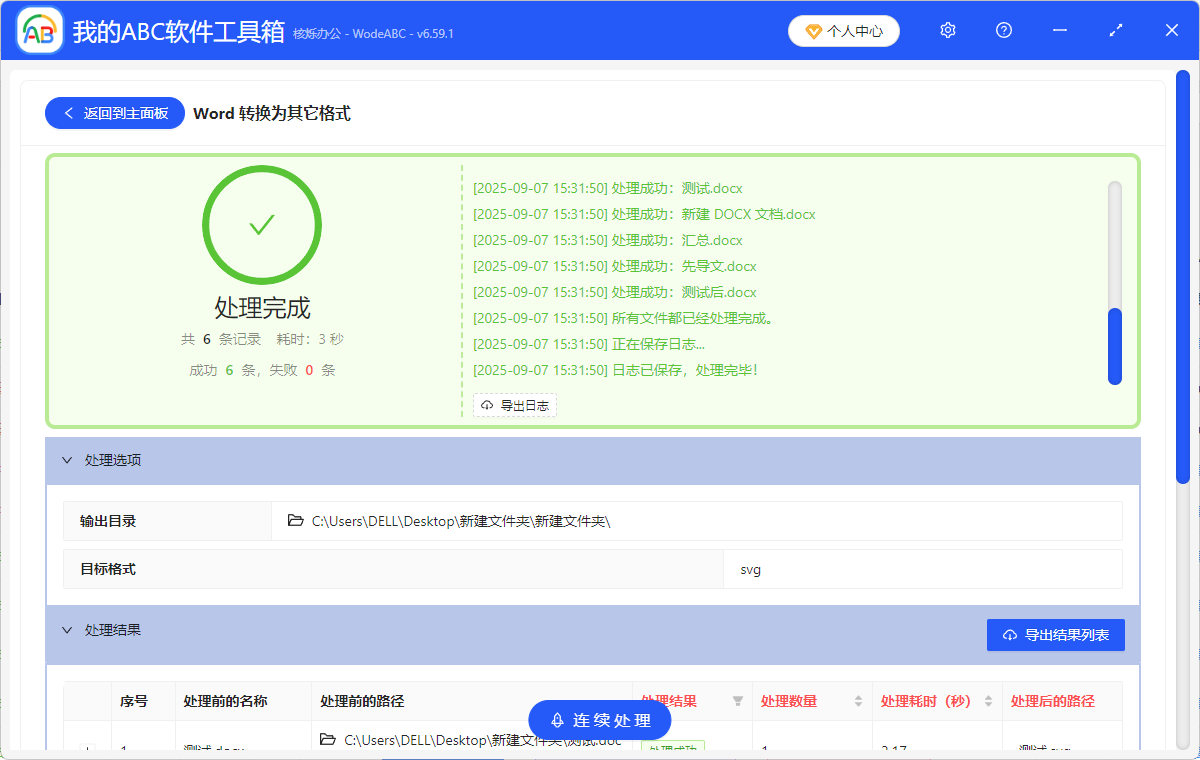
2、使用Convertio(國際通用型)SVG轉換器來進行轉換
主要優點:
- 該工具支持100MB以內文件免費轉換,支持DOC/DOCX雙格式同時操作。
- 提供Google Drive/Dropbox雲導入功能,適合跨國團隊協作業務。
- 網頁處理,不需要軟件安裝。
- 界面簡單,好操作上手。
缺點:
- 免費版僅支持單文件轉換,批量處理需付費升級。
- 服務器在國外,大文件上傳速度較慢。
- 線上操作,不能保證安全隱私。
具體操作辦法:
1、打開網址,點擊選擇文件上傳Word文檔的格式類型。

2、在輸出格式中選擇SVG格式,之後點擊轉換。
3、等待下載鏈接生成即可。
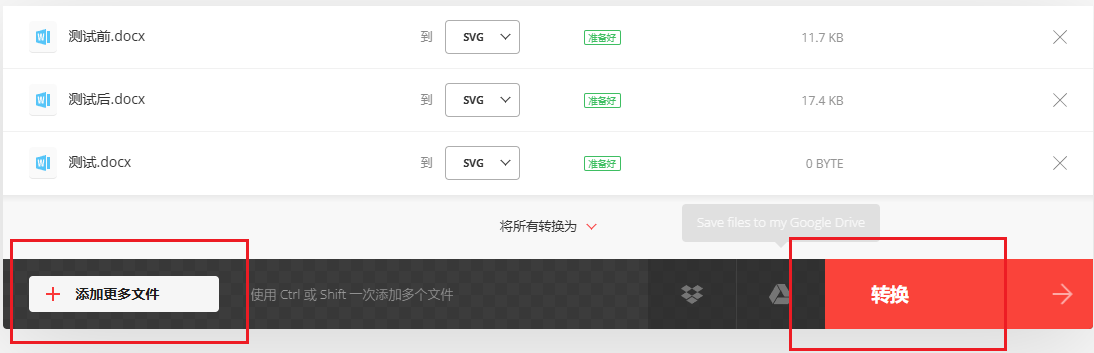
3、利用迅捷PDF轉換器來將word文檔轉成svg圖片
主要優點:
- 無需註冊即可轉換文件,適合應急使用。
- 提供JPG/PNG/SVG多格式選擇,可以滿足用戶不同場景需求。
缺點:
- 轉換後的SVG文件可能會丟失部分文字樣式,如藝術字效果。
- 廣告彈窗較多,易誤觸付費服務。
- 支持小量或單個文件轉換,不適合長期或大量文件轉換使用
具體操作辦法:
1、打開網址後點擊選擇文件上傳docx等Word文檔。
2、在輸出格式中選擇SVG。
3、拖動滑塊調整圖片質量後點擊開始轉換,即可完成。
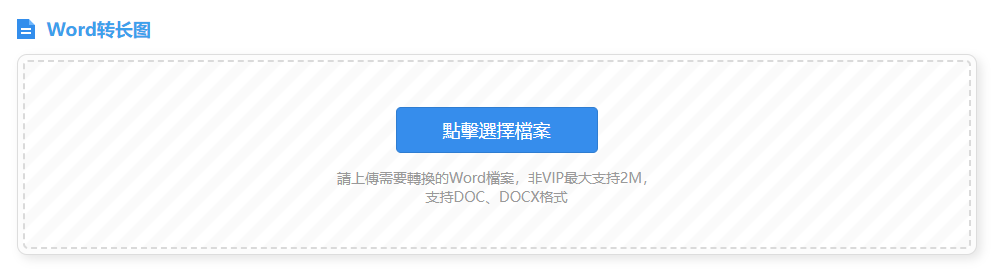
4、使用Zamzar在線轉換工具來批量轉換docx為svg
主要優點:
- 支持大文件轉換,適合處理設計源文件。
- 提供API接口可集成到自有系統,可實現自動化流程,節省人工。
- 不用安其他軟件,免費版也可以操作,應急使用。
缺點:
- 免費版僅支持2個文件/天,商業版定價高昂,成本高。
- 轉換後的SVG文件體積較大,影像傳輸速度。
具體操作辦法:
1、點擊Add Files按鈕添加上需要轉格式類型的Word文檔。
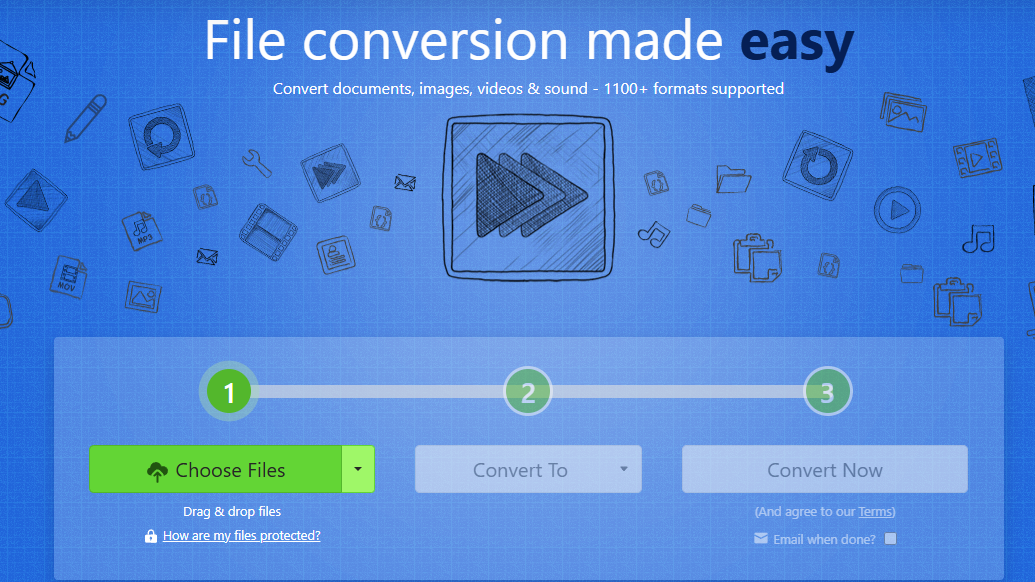
2、選擇輸出格式為SVG,然後輸入郵箱地址接收轉換結果即可。
5、利用AConvert轉換器批量把docx轉成SVG圖片
主要優點:
- 這個工具支持手機端直接操作,適配iOS/Android系統,比較先進。
- 提供文件壓縮功能,可減小輸出文件體積。
- 不會佔用手機、電腦等設備的內存,不用軟件~
缺點:
- 轉換速度較慢,實測10MB文件需5分鐘。
- 無法保留Word中的頁眉頁腳信息,也可能丟失其他信息。
- 網絡不穩定的話,傳輸處理結果都受到影響。
- 不安全,容易洩露隱私。
具體操作辦法:
1、打開網址後,點擊選擇文件按鈕添加上Word文檔。
2、在目標格式中選擇你需要的SVG格式即可。, 然後點擊開始轉換後掃碼下載到手機或者電腦上就行啦。
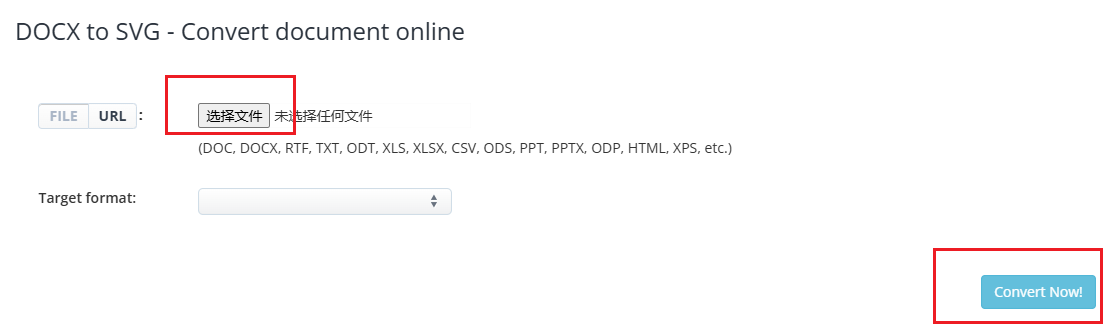
6、Online Convert Free
主要優點:
- 極簡主義設計,界面簡潔,操作簡單,零學習成本,3步完成轉換,小白方便。
- 支持拖拽操作,提升用戶體驗。
缺點:
- 單次僅支持1個文件轉換,無批量功能,需要手動一個一個處理轉換。
- 轉換後的SVG文件可能存在色彩偏差,需手動圖片軟件校色。
具體操作辦法:
將Word文件拖入虛線框中,在格式列表中選擇svg的格式類型。 然後點擊轉換等一會就行啦!
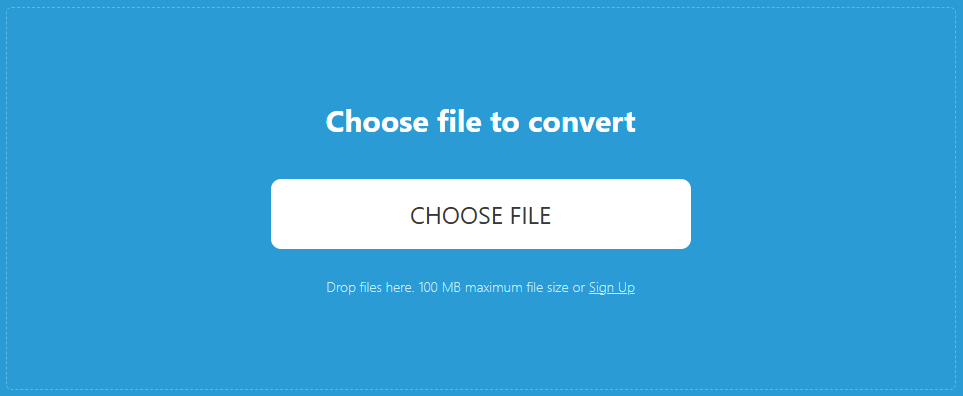
總結
這6款操作辦法,都可以實現將docx、docm等格式的word文檔,批量變成SVG圖片格式,一些在線工具可能適合跨國團隊協作,但需警惕數據隱私風險;而第一種辦法在批量處理與矢量圖形保留上表現優異,且支持本地化操作避免洩露隱私,而起處理速度跟簡單程度更是眾多小白新手的首選哦~